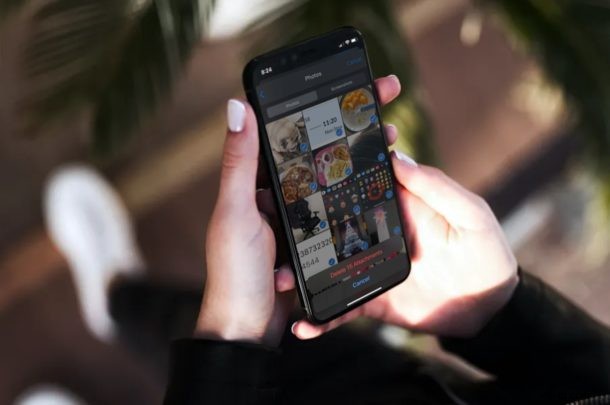
Los datos, fotos y videos dentro de la aplicación Mensajes podrían ocupar una parte del espacio de almacenamiento de su iPhone o iPad, especialmente si envía y recibe una gran cantidad de medios a través de iMessage. Una solución a esto es eliminar todas las fotos de los hilos de Mensajes cuando su dispositivo se está quedando sin espacio de almacenamiento.
Los medios que se comparten a través de iMessage no se guardan en su biblioteca de fotos de iOS o iPadOS como un álbum separado, por lo que no puede encontrarlos directamente en la aplicación Fotos, pero puede usar un truco para ver todas las fotos en un hilo de Mensajes. Desplazarse por sus conversaciones de iMessage y eliminar individualmente las fotos que ha enviado y recibido también es un proceso bastante tedioso que puede llevar mucho tiempo. Sin embargo, puede optar por ver todas las fotos en un hilo de iMessage y luego eliminarlas rápidamente en cuestión de minutos desde allí. Y eso es exactamente lo que le mostraremos cómo hacer, así que siga leyendo para saber cómo eliminar todas las fotos de los hilos de iMessage tanto en el iPhone como en el iPad.
Cómo eliminar todas las fotos de hilos de iMessage en iPhone y iPad
Para hacer esto, primero deberá ver todos los medios que ha enviado y recibido en una conversación en particular. Este es un procedimiento bastante sencillo. Entonces, simplemente siga los pasos a continuación.
- Abre la aplicación "Mensajes" predeterminada en tu iPhone o iPad.

- Abre la conversación de iMessage desde donde intentas buscar y eliminar contenido multimedia.

- Luego, toque el nombre del contacto como se muestra en la captura de pantalla a continuación.
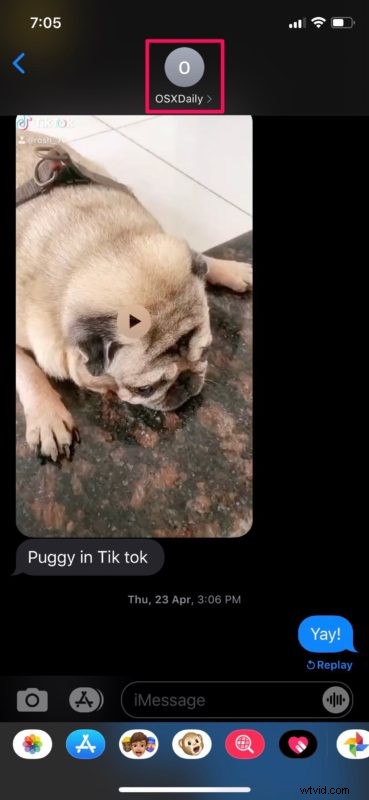
- Ahora, toca "Información" para acceder a más opciones.
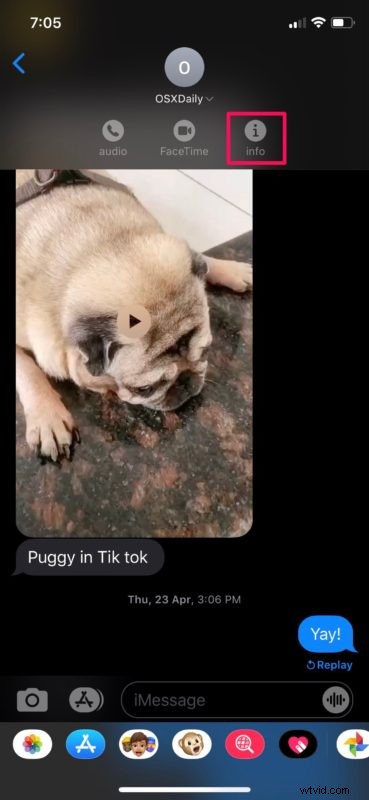
- Aquí, desplázate hacia abajo y toca "Ver todas las fotos". Esta opción se encuentra justo debajo de las miniaturas.
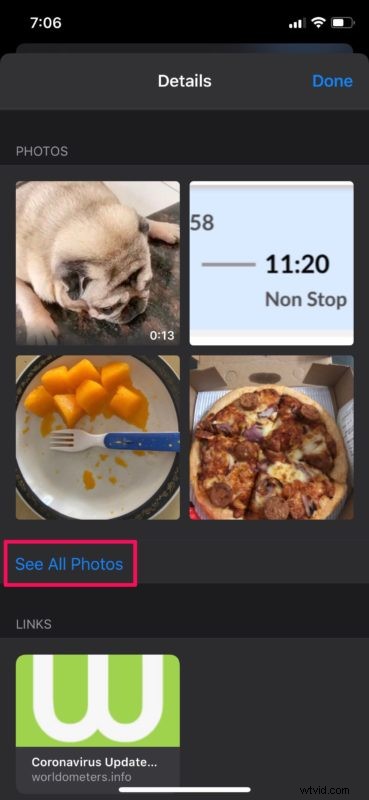
- Ahora, toque "Seleccionar" en la esquina superior derecha del menú para comenzar a seleccionar las imágenes que desea eliminar.
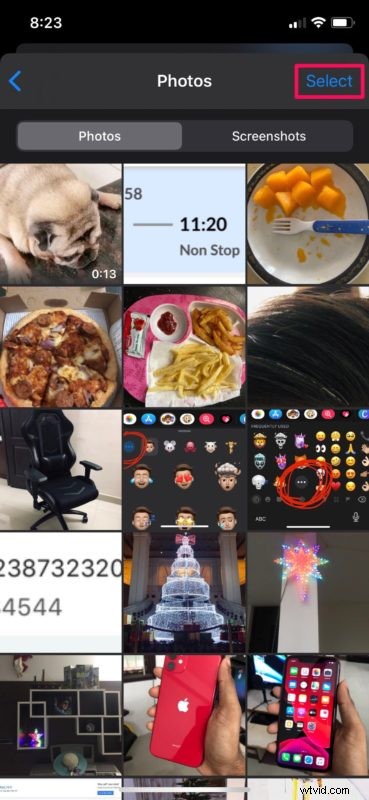
- Simplemente toca todas las fotos que quieras eliminar de tu dispositivo. No, no puede usar el gesto de deslizar para una selección rápida como lo haría normalmente dentro de la aplicación Fotos. Una vez que haya terminado con la selección, toque "Eliminar" ubicado en la esquina inferior derecha.
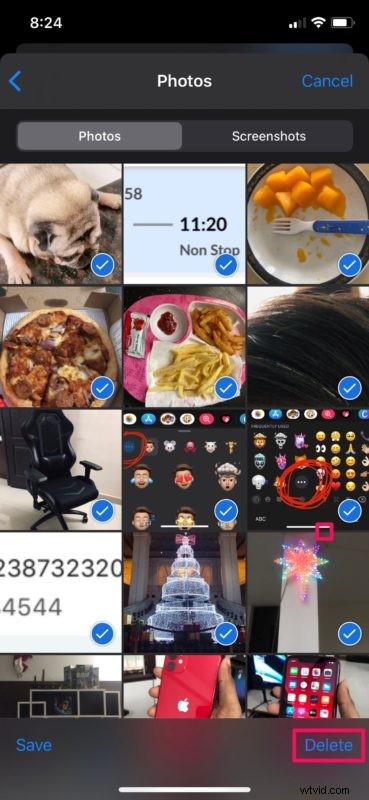
- Se te pedirá que confirmes tu acción para eliminar tus fotos de forma permanente. Toca "Eliminar archivos adjuntos".

Ahí tienes Ahora sabe cómo eliminar fácilmente todas las fotos de los hilos de iMessage.
Repita los mismos pasos para otras conversaciones de iMessage también, si desea liberar aún más espacio.
Vale la pena señalar que las capturas de pantalla se separan de las imágenes y videos regulares cuando ve todos los medios. Estas capturas de pantalla también pueden ocupar mucho espacio si tiene toneladas de ellas, así que asegúrese de cambiar a la sección Capturas de pantalla y siga los mismos pasos para eliminarlas de su iPhone o iPad.
También puede eliminar todos los medios en un hilo de iMessage simplemente eliminando el hilo en sí. Aunque este es un método más fácil, perderá permanentemente todos los datos de ese hilo de Mensajes, incluidos sus otros mensajes, mensajes de texto, mensajes de audio, videos y cualquier otra cosa, a menos que pueda recuperar de alguna manera el hilo eliminado de un hilo anterior. Copia de seguridad de iCloud o iTunes.
Si usa iMessage en una Mac, podrá acceder a todos sus archivos adjuntos en la aplicación Mensajes usando el buscador de macOS y eliminarlos en segundos para liberar espacio de almacenamiento.
¿Pudiste eliminar todos los medios compartidos a través de iMessage usando el método que discutimos aquí? ¿Encontraste otra solución? Recuerde que siempre puede eliminar todo el hilo de Mensajes también, pero eso también elimina todas las conversaciones. Háganos saber sus experiencias y pensamientos en los comentarios.
